Як видалити Avast! з комп'ютера повністю?
На даний момент вибір антивірусного програмного забезпечення настільки широкий, що у виборі цьому можна заплутатися. Щодня з'являються нові програми, які, як стверджують їхні розробники, здатні захистити ваш комп'ютер буквально від будь-якого шкідливого файлу. Однак основна аудиторія все ж таки вважає за краще використовувати перевірені часом антивіруси від відомих виробників. Але навіть вони іноді дають збої під час роботи. Наприклад, кілька місяців тому Avast!, про який йтиметься сьогодні, при черговому оновленні бази блокував доступ в інтернет, у зв'язку з чим деякі користувачі навіть вирішили перевстановити систему. Насправді проблема була ліквідована в лічені години, її пофіксували за допомогою чергового оновлення, тому не було сенсу повністю зносити систему, для початку потрібно було просто або видалити сам антивірус. Як саме це зробити, ви дізнаєтесь із цієї статті. Як приклад використовується Windows 7.
Перший спосіб
Для того, щоб видалити антивірус «Аваст» з комп'ютера, можна скористатися одним із двох способів. Який з них більше підходить особисто вам, я не знаю, але перший набагато простіше та зручніше. З нього і почнемо.
Практично всі відомі антивіруси вбудовуються в систему таким чином, щоб їх було неможливо відключити або видалити яким-небудь вірусом. Користувачеві зробити це так само непросто – необхідно робити багато зайвих рухів. Для того, щоб уникнути втрати часу, виробники придумали спеціальні утиліти, які легко видаляють власну продукцію з комп'ютера. У випадку з Avast! такою утилітою є aswClear – невелика програма, яку можна завантажити на офіційному сайті (avast.com/uninstall-utility). З інших ресурсів її краще не завантажувати, оскільки сайт може виявитися шахрайським і вимагатиме відправити СМС на короткий номер, що спричинить зняття коштів з особового рахунку вашого мобільного телефону.
Після того, як утиліта буде завантажена на комп'ютер, необхідно зберегти її в доступному місці. Наприклад, створіть папку на робочому столі та помістіть її всередину.
Наступним кроком є завантаження системи в безпечному режимі. Більш детально цей процес я вже описував раніше, але нагадаю, що для цього необхідно натиснути клавішу F8 під час завантаження системи. Якщо йдеться про ноутбук, то безпечний режим може бути викликаний іншими кнопками. З якими саме ви можете ознайомитися на сторінці.
Після того, як буде завантажено безпечний режим, ви можете знайти aswClear на робочому столі і запустити її.
Утиліта вкрай проста у використанні та проблем із нею у вас бути не повинно. У верхній частині вам необхідно вибрати продукт, який ви бажаєте видалити (можна навіть вказати шлях до папки з антивірусом). Як правило, система автоматично знаходить його, тож вибирати нічого не потрібно. Праворуч знаходиться кнопка Uninstall, на яку необхідно клікнути один раз.
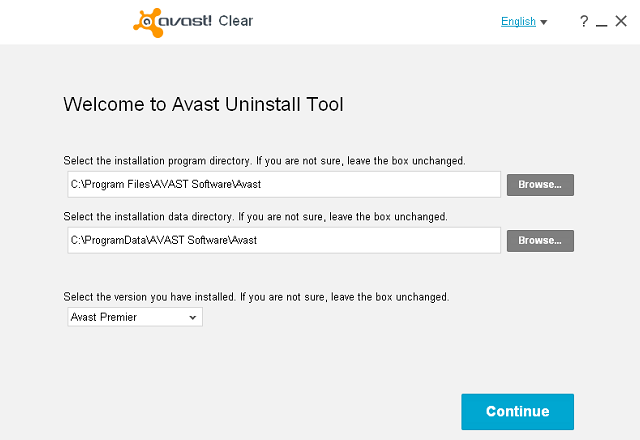
Через кілька секунд або хвилин (залежить від конфігурації вашого ПК) деінсталяція буде завершена, про що утиліта вам повідомить, написавши рядок Program was successfully removed.
Після цього сміливо закривайте aswClear натисканням на хрестик праворуч вікна і перезавантажуйте комп'ютер у звичайному режимі. Більше від вас нічого не потрібно.
УВАГА! Програма працює виключно у безпечному режимі!
Другий спосіб
Цей спосіб розрахований на людей, які люблять хардкор або просто не мають можливості завантажити утиліту, про яку я написав трохи вище. І тут доведеться попрацювати руками, хоча нічого складного навіть користувача початкового рівня тут немає. Далі я опишу сам процес і покажу кілька скріншотів, щоб вам було простіше.
У нижній правій частині екрана знаходиться панель завдань. На ній ви можете побачити значок "Аваста". Клацніть по ньому двічі лівою кнопкою миші і перед вами відкриється панель антивірусу. У даному випадку скріншоти будуть використані від восьмої версії антивірусу, проте жодних відмінностей від 7-ої чи 6-ої версії тут немає.
Зайдіть у розділ «Установки» — «Усунення несправностей» — «Увімкнути модуль самозахисту Avast». Зніміть галочку з цього пункту і натисніть на кнопку ОК.
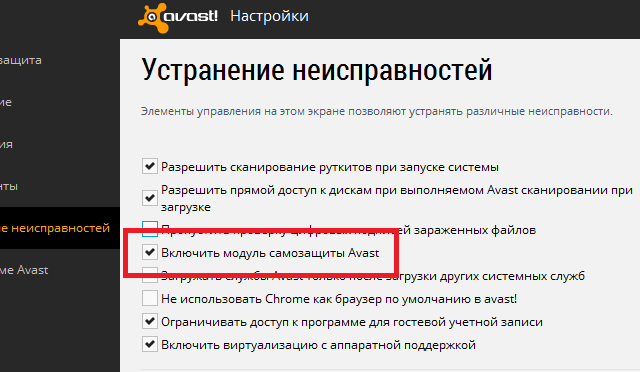
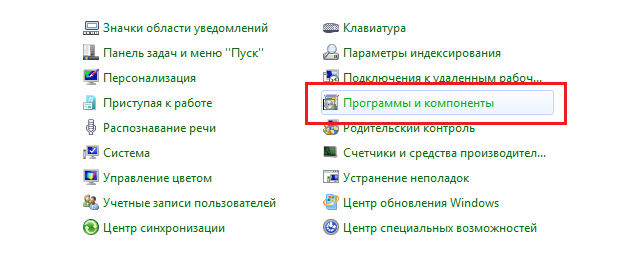
Знайдіть антивірус, наведіть на нього курсор миші, натисніть праву кнопку і виберіть пункт «Видалити».

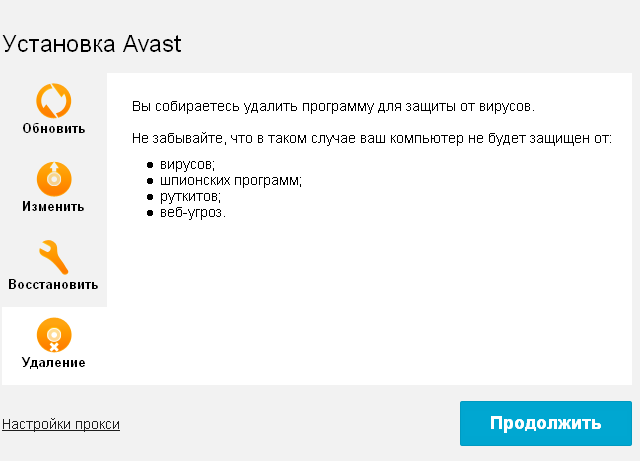
Після перезавантаження йдемо до папки Program Files і видаляємо звідти папку Avast (іноді вона називається AVAST Software).
Тепер найскладніше - ми повинні будемо позбутися , які не були видалені разом з Avast! Якщо ви цього не зробити, то не зможете встановити на свій комп'ютер будь-який інший антивірус - система не дасть вам цього зробити. Тому нам необхідно відкрити редактор реєстру ("Пуск" - "Пошук файлів та програм" - Regedit).
Перед вами відкрився редактор. Натисніть клавіші CTRL+F, вийде форма пошуку. У неї вбийте слово avast і натисніть "Знайти". Усі знайдені папки з цим словом потрібно видалити. Якщо вони не видаляються, то доведеться знову зайти в безпечний режим і зробити це вже там.
Важко? Тому для видалення записів з реєстру я рекомендую використовувати , яка в два кліки видалить усі непотрібні «хвости».
Якщо у вас виникли запитання щодо статті, задавайте їх через коментарі.








